Дитячий режим в Samsung Galaxy

У статті ви дізнаєтесь про те як активувати Samsung Kids, як додати програми, як діяти якщо пароль від середовища Samsung Kids втрачено та відповіді інші часті запитання.
Про Samsung Kids
Останніми роками смартфон став звичним пристроєм для дітей. Вони чудово розуміються на нових технологіях та швидко вчаться ними користуватися. Разом з цікавими та корисними знаннями у мережі дитина може стикнутися і з небезпеками. Тому ми створили безпечний простір для дітей у наших смартфонах та планшетах - Samsung Kids.
Samsung Kids - це окреме безпечне середовище для дитини у пристроях Galaxy. З його допомогою дитина зможе розвинути цифрові звички, тренувати логіку, розвивати творчий потенціал та інше, перебуваючи у безпечному середовищі, яке ви зможете додатково налаштувати. Окрім цього вийти з режиму можливо лише з допомогою PIN-коду.
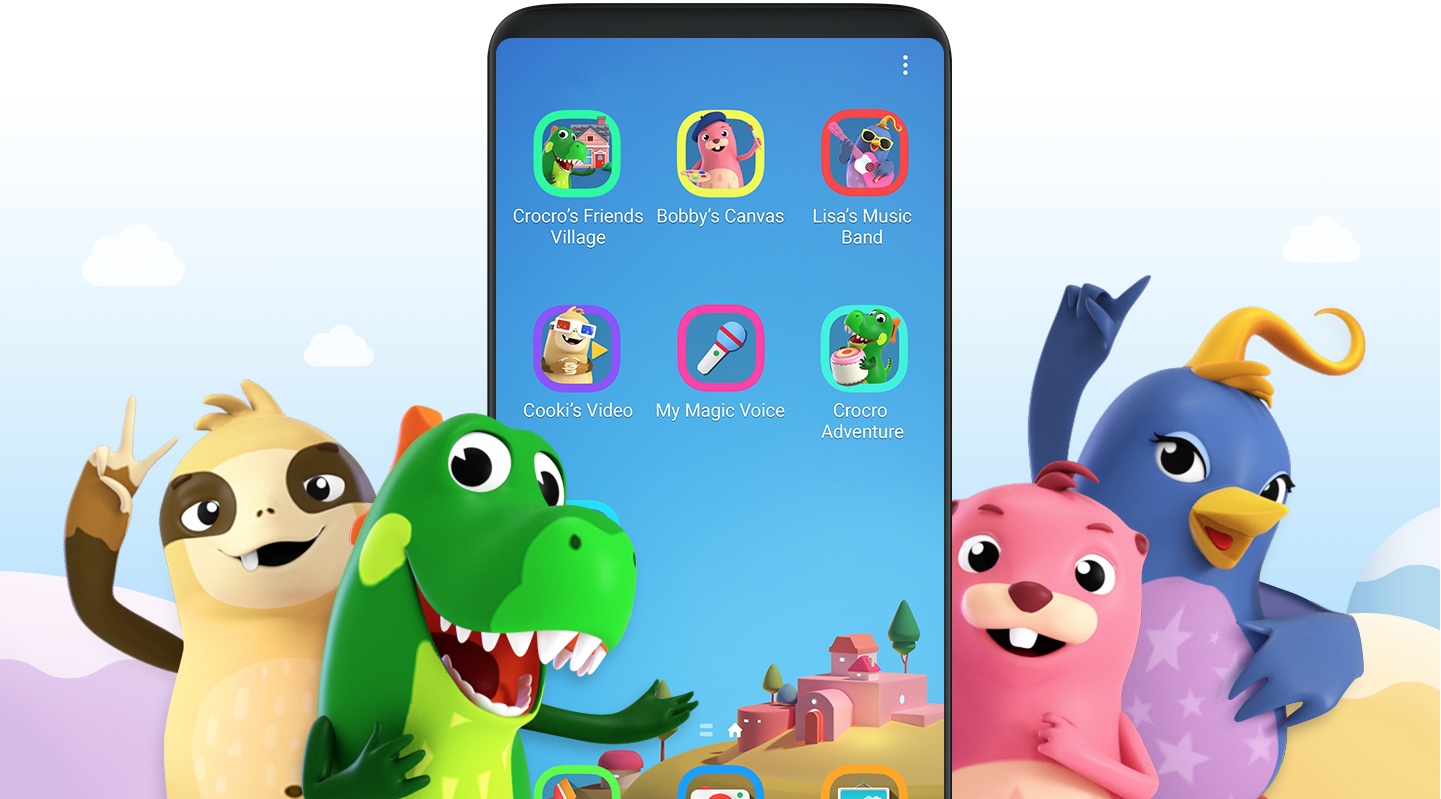
Samsung Kids підтримує такі налаштування:
- Вибір доступних програм. Встановити програми додатково можливо лише після введення пароля.
- Налаштування екстреного виклику. Також ви можете додати Медичну інформацію про алергії, медичний стан та інше.
- Встановлення часу використання екрана.
- Налаштування часу сну.
- Вибір медіа, музики та контактів, які зможе переглядати дитина.
Середовище Samsung Kids доступне у більшості актуальних пристроїв. Детальнішу інформацію про підтримку Samsung Kids ви можете переглянути в інструкції до пристрою.
Які програми для дітей доступні у режимі Samsung Kids?
Samsung Kids постачається з цілим набором додатків, зокрема "Мій телефон", "Моя камера", "Селище друзів Крокро" та "Пригода Крокро".
- Мій телефон: дозволяє дітям дзвонити вибраним контактам. Ви можете використовувати цю програму після додавання контактів з екрана батьківського контролю. (Варіанти обміну текстовими повідомленнями недоступні).
- Моя камера: діти можуть знімати фотографії та відео за допомогою своїх телефонів. За допомогою "Моя камера" ви можете використовувати ряд ефектів, які додають такі аксесуари, як окуляри та капелюхи, натиснувши кнопку у верхньому лівому куті екрана. Ви також можете прикрасити фон різноманітними наклейками від персонажів дитячого режиму.
- Моя галерея: у "Моїй галереї" ви можете переглядати фотографії та відео, зроблені за допомогою "Моя камера", а також зображення та відео, які можна додавати через екран батьківського контролю.
- Селище друзів Крокро: ця програма дозволяє дітям побудувати будинок, де можуть жити різні персонажі гри. Якщо діти торкнуться значка у формі молотка в нижньому лівому куті екрана, вони зможуть змінити форму кожного поверху. Доступно сім варіантів дизайну для кожного поверху, від 1-го до 4-го поверху. Діти можуть вибрати дизайн і форму для кожного поверху будинку, який вони хочуть побудувати. Крім того, коли діти натискають на персонажів, які живуть на кожному поверсі, вони можуть виконувати з ними ряд щоденних дій.
- Полотно Боббі: дозволяє створювати різноманітні малюнки в кількох різних стилях. (Коли ви відкриваєте програму, ви побачите параметри Sketchbook, Coloring Book, Scratch Art і Sand Art, розташовані за годинниковою стрілкою від верхнього лівого кута до правого боку екрана).
- Музична група Лізи: дозволяє дітям експериментувати зі звуками, створюючи власну симфонію. Кожного разу, коли ви торкаєтеся персонажа Лізи, ви чуєте звуки музичних інструментів, тварин і шум транспорту, а також людські звуки. Якщо ви додаєте музичні файли з екрана батьківського контролю, ви можете дозволити своїй дитині відтворювати музику з різними додатковими звуками.
- Мій чарівний голос: ви можете використовувати веселі ефекти, щоб зробити ваш голос схожим на голос певного героя.
- Пригоди Крокро: розвивайте аналітичні здібності ваших дітей за допомогою веселої гри в кодування блоків, яка не потребує жодних попередніх знань кодування. Просто експериментуючи та розважаючись, ваша дитина почне розуміти основні елементи програмування та алгоритмів.
- Мій браузер: Ви можете змінити налаштування "Мого браузера", щоб ваша дитина мала доступ лише до певних вебсайтів. Ви можете зробити це, торкнувшись піктограми нового вебсайту (+) і ввівши назву та адресу вебсайту. Ви можете змінити назву сайту через Налаштування.
Як додати або видалити інші програми до Samsung Kids?
Ви можете додати деякі програми зі звичайного режиму пристрою або завантажити програми для дітей.
Видаляти програми можна наступним чином:
Також ви можете додати інші програми для дітей.
Додатково ви можете переглянути рекомендації від партнерів провівши по головному екрану зліва направо.
Як вийти з середовища Samsung Kids, якщо PIN-код втрачено?
Крок 1. Завантажте пристрій у Безпечному режимі.
Крок 2. Відкрийте Налаштування.
Крок 3. Натисніть Програми.
Крок 4. Оберіть програму Samsung Kids.
Крок 5. Сховище.
Крок 6. Очистити дані.
Крок 7. Оберіть програму Головний екран One UI, як екран за замовчуванням.
Якщо вийти з Samsung Kids таким чином не вдається, виконайте скидання за допомогою кнопок.
Як видалити Samsung Kids?
За потреби ви можете видалити режим Samsung Kids з пристрою.
Зверніть увагу: Знімки екрана пристрою й зображення меню можуть відрізнятися залежно від моделі пристрою та версії програмного забезпечення.
Ця інформація корисна?
Дякуємо за відгук!
Надайте відповіді на всі запитання.


































































